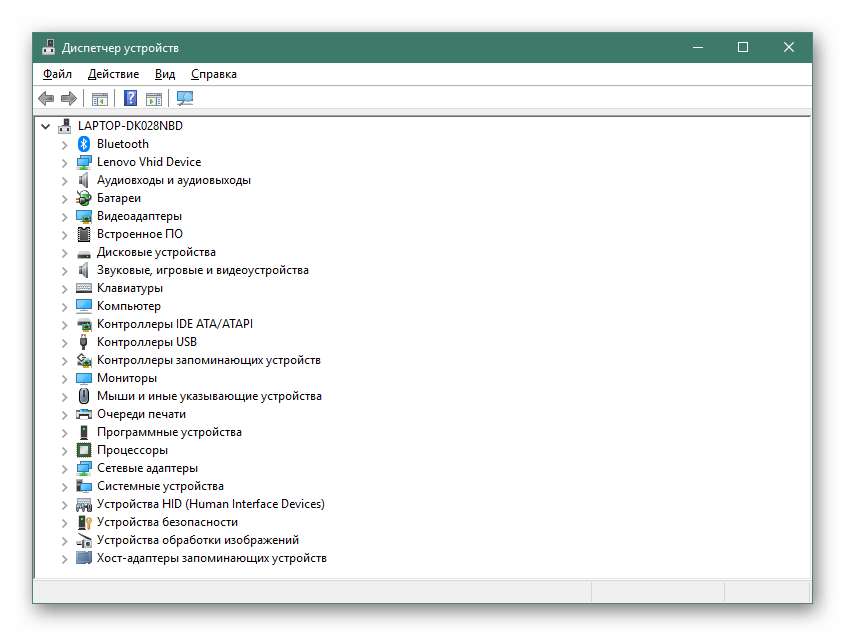Съдържание:
Преди да започнете търсенето и изтеглянето на драйвера WIA, уверете се, че той наистина липсва в операционната система. За целта е достатъчно просто да стартирате сканиране на документа и да изчакате резултата. Ако скенерът изобщо не се открива, значи драйверът определено не е добавен и е необходимо да бъде инсталиран. Обърнете внимание, че ако в описанието на софтуера е посочен тип драйвер TWAIN, това е същото като WIA, само в по-съвременно представяне, принципът на инсталация остава идентичен.
h2>Метод 1: Официален сайт на HP
Основният метод за търсене и изтегляне на драйвера WIA за скенер от HP е използването на официалния сайт. Там винаги се намират актуални версии на софтуера и можете да не се притеснявате, че след изтегляне на компютъра ще попаднат вируси. За да определите необходимия файл, трябва да знаете само модела на скенера.
Отидете на официалния сайт на HP
- Кликнете на връзката по-горе, за да отидете на началната страница на сайта на компанията, където веднага отворете раздела "Поддръжка".
- В него ви интересува категорията "Програми и драйвери".
- На страницата за определяне на продукта изберете "Принтер", тъй като скенерите спадат към същата категория.
- Ще се появи поле за търсене, където въведете името на продукта и изберете съответстващия вариант от показаните.
- На страницата за поддръжка на скенера задължително се уверете, че автоматичното откриване на операционната система е извършено правилно. Ако не е, кликнете на кликаемия текст "Изберете друга ОС" и намерете използваната версия там.
- Ако присъства пункт "Драйвер-Инсталационен комплект на софтуера на устройството", разширете го.В противен случай открийте блока "Драйвер".
- От описанието на основния драйвер става ясно, че той е предназначен за основните функции на WIA, следователно, е точно това, което търсите.
- Щракнете върху бутона "Изтегли" за да започнете изтеглянето.
- Очаквайте завършването на изтеглянето на изпълнимия файл и веднага го стартирайте. Следвайте инструкциите на екрана, за да завършите инсталацията на драйверите.
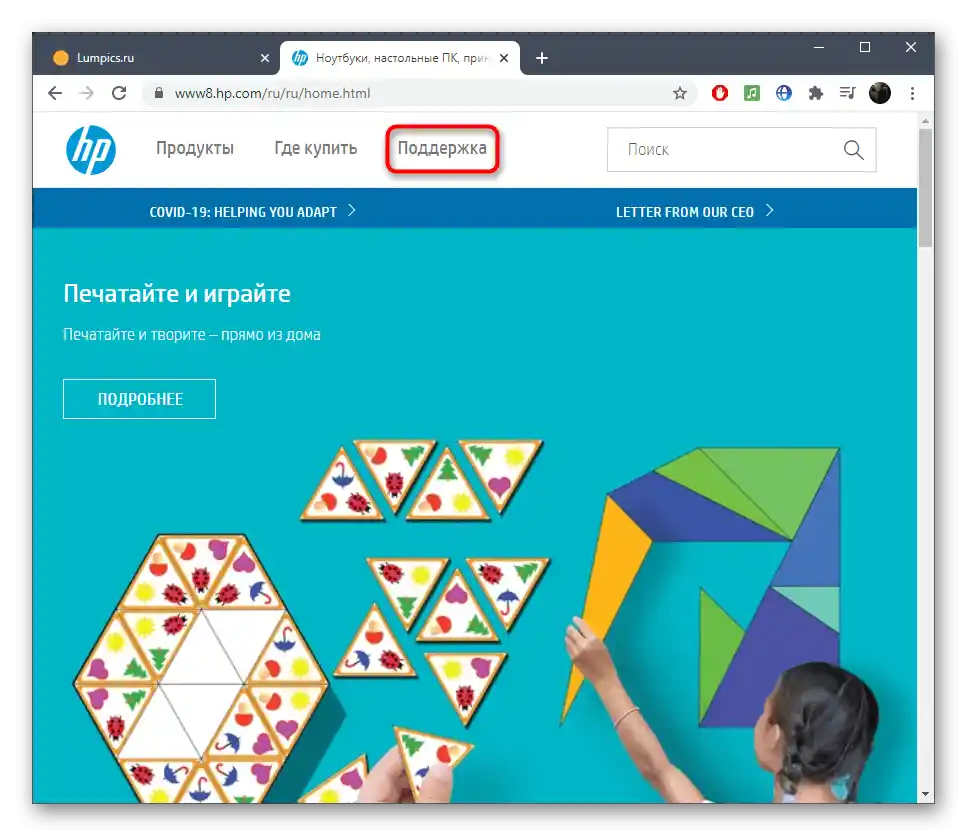
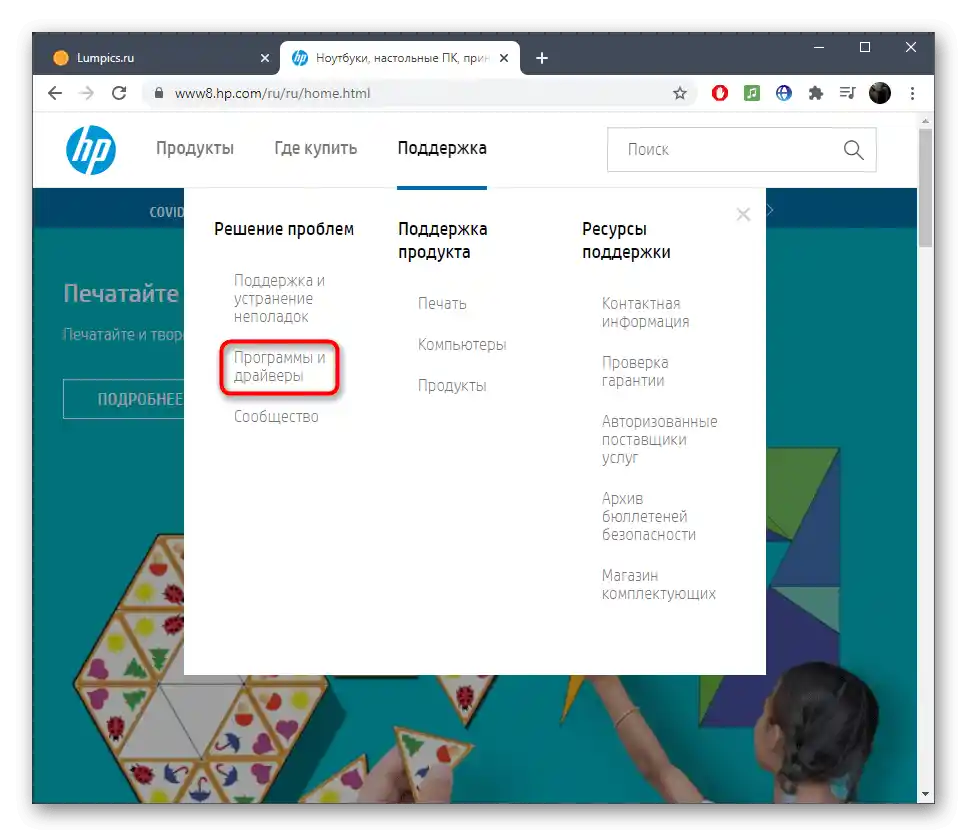
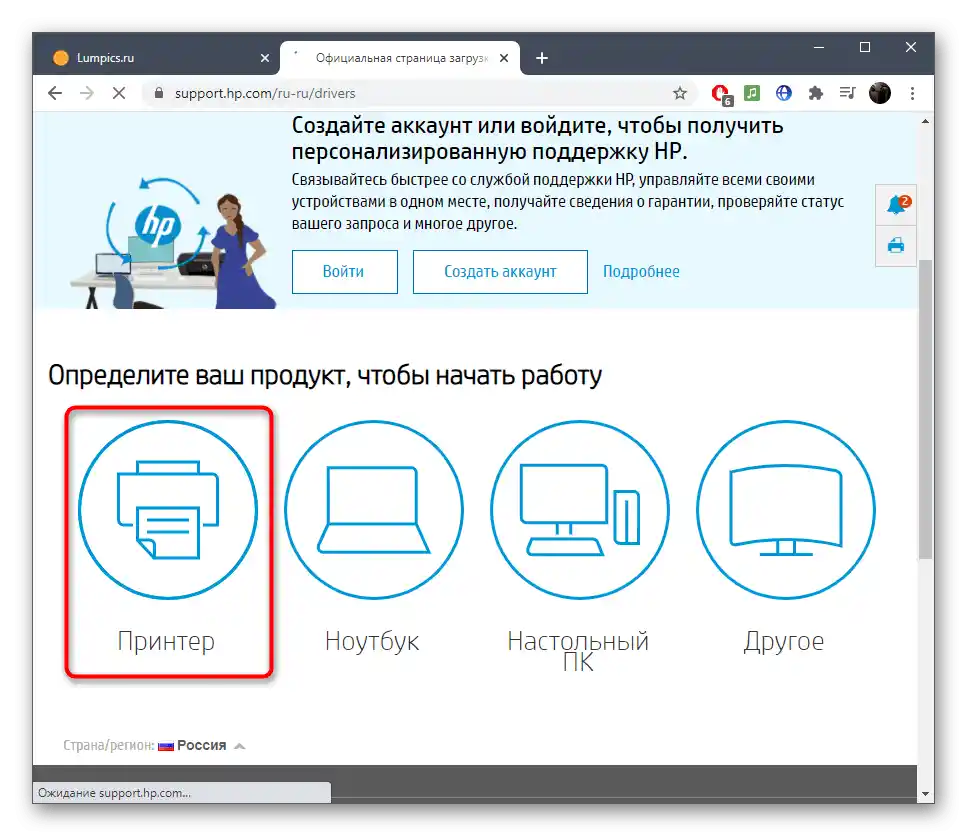

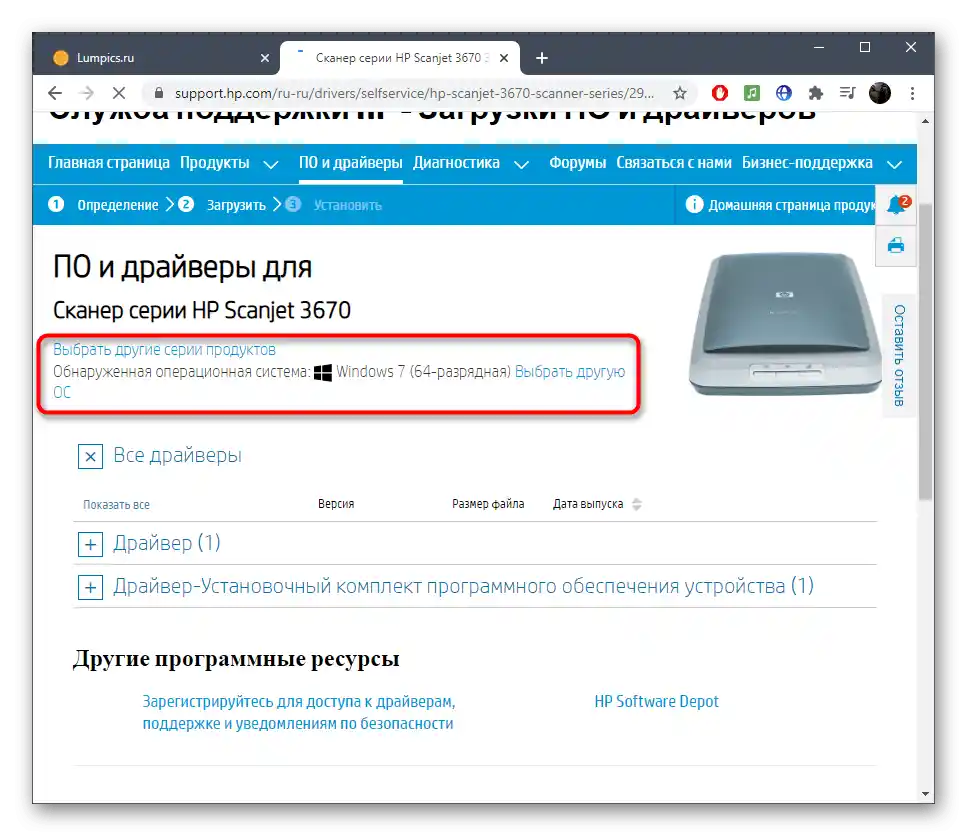
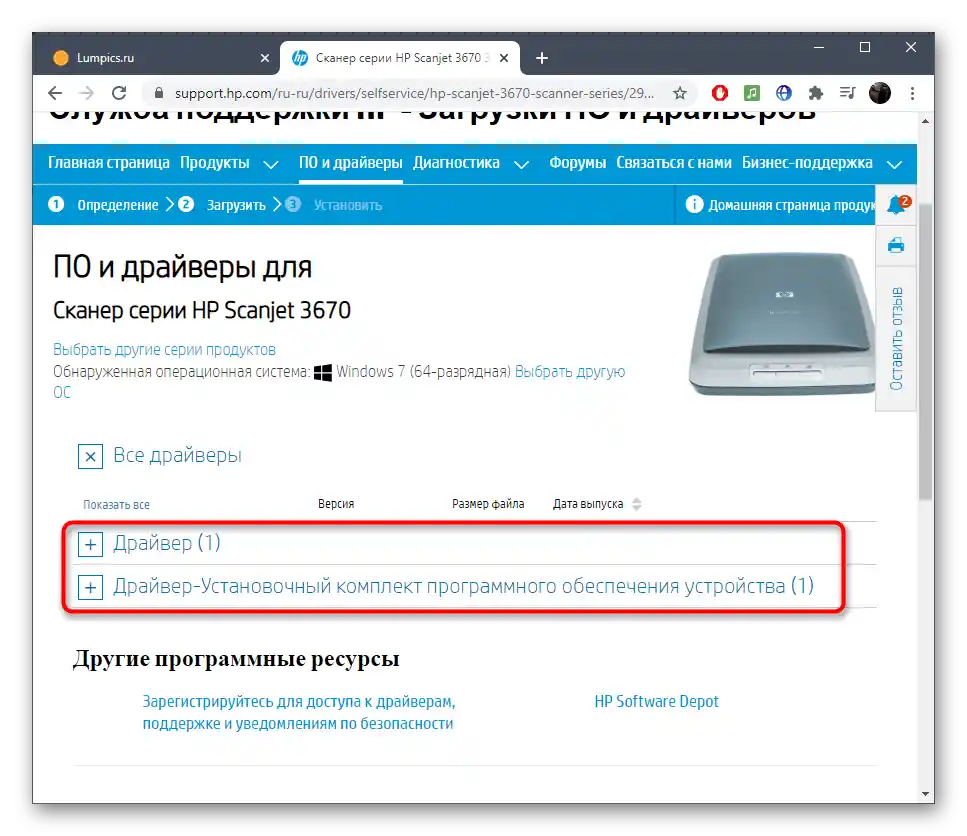
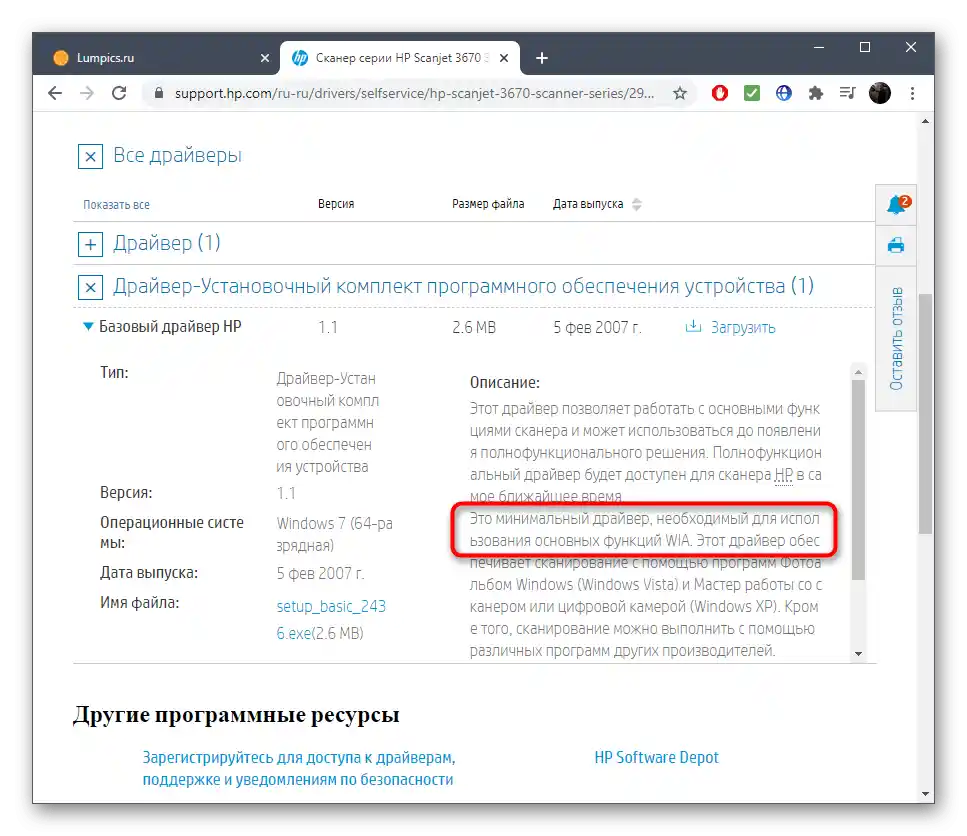
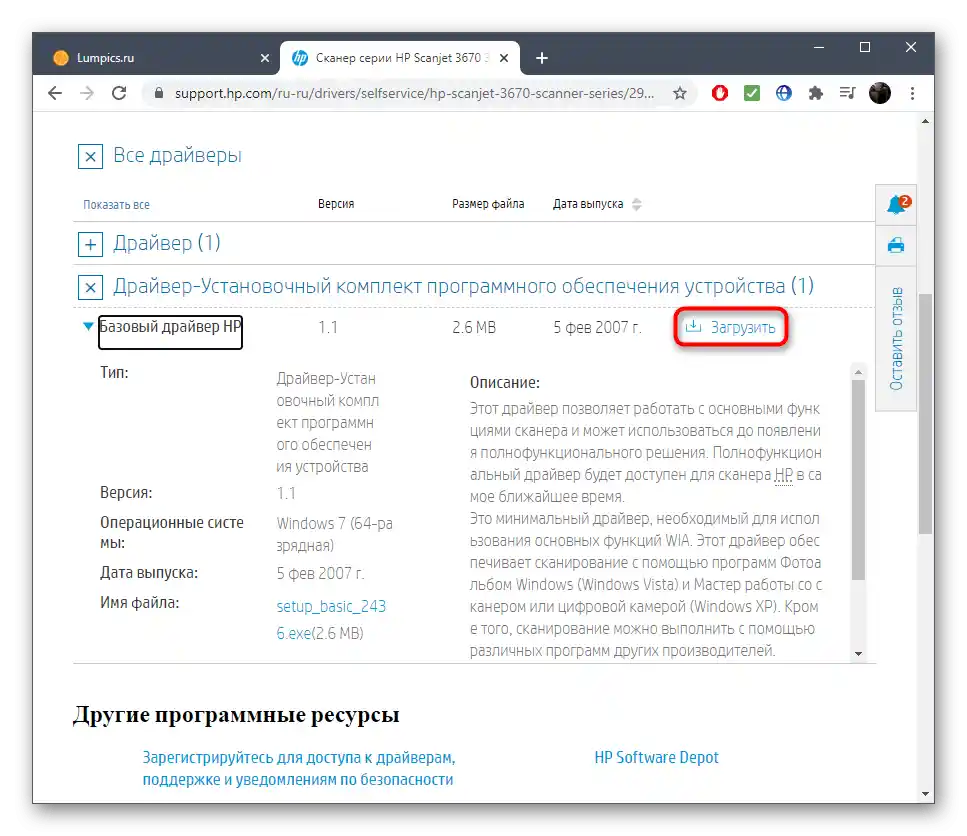
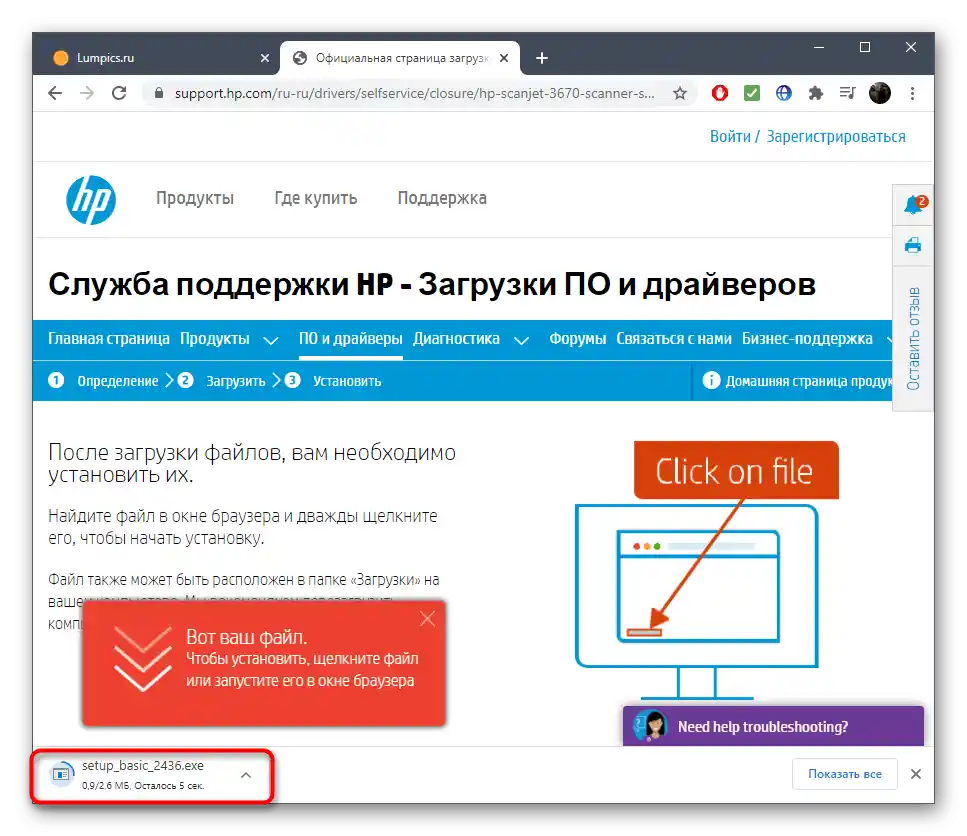
Компютърът не е необходимо да се рестартира, но се препоръчва да се повторно свърже скенерът, а след това да стартирате първото копиране на документа за проверка на правилността на извършените действия.
Метод 2: Фирмен софтуер
Компанията HP е създала няколко различни приложения за работа с фирмените устройства. За получаване на драйвери за скенера можете да използвате няколко от тях, но възможните проблеми се крият в съвместимостта със старите модели. Ще разгледаме принципа на търсене на всички налични програми, а вие чрез проба и грешка, ако имате желание да се занимавате с подобно, ще можете да намерите съвместимо решение и не само да изтеглите файлове, но и да получавате редовни актуализации и допълнителни функции.
- Възползвайте се от връзката в Метод 1, за да отидете на официалния сайт на HP и да изберете раздела "Поддръжка". Разгънете менюто "Продукти" и щракнете върху бутона "Поддръжка на принтери".
- Запознайте се с описанието на наличните приложения и започнете изтеглянето на подходящото. Използвайте формата на същата страница, за да проверите съвместимостта на софтуера с използвания скенер.
- След изтеглянето на изпълнимия файл стартирайте стандартния процес на инсталация.
- Избрахме за пример популярното решение HP Support Assistant, което поддържа не само принтери, но и цялата компютърна продукция от този производител.
След стартиране на софтуера, стартирайте проверка на актуализации, предварително свързвайки скенера с компютъра.
- Очаквайте завършването на проверката и получаването на съответните уведомления.
- Ако са открити актуализации, ще трябва да преминете към тях през главното меню на програмата.
- Отметнете с отметки тези актуализации, които искате да инсталирате, и потвърдете изтеглянето.
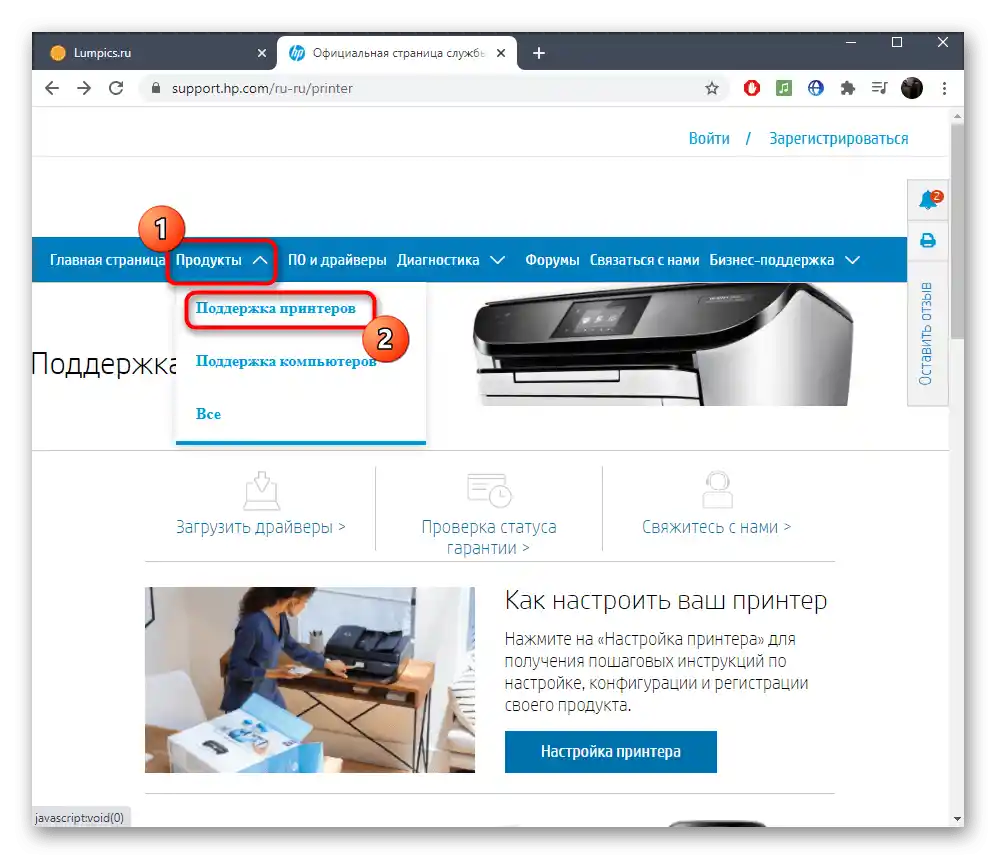
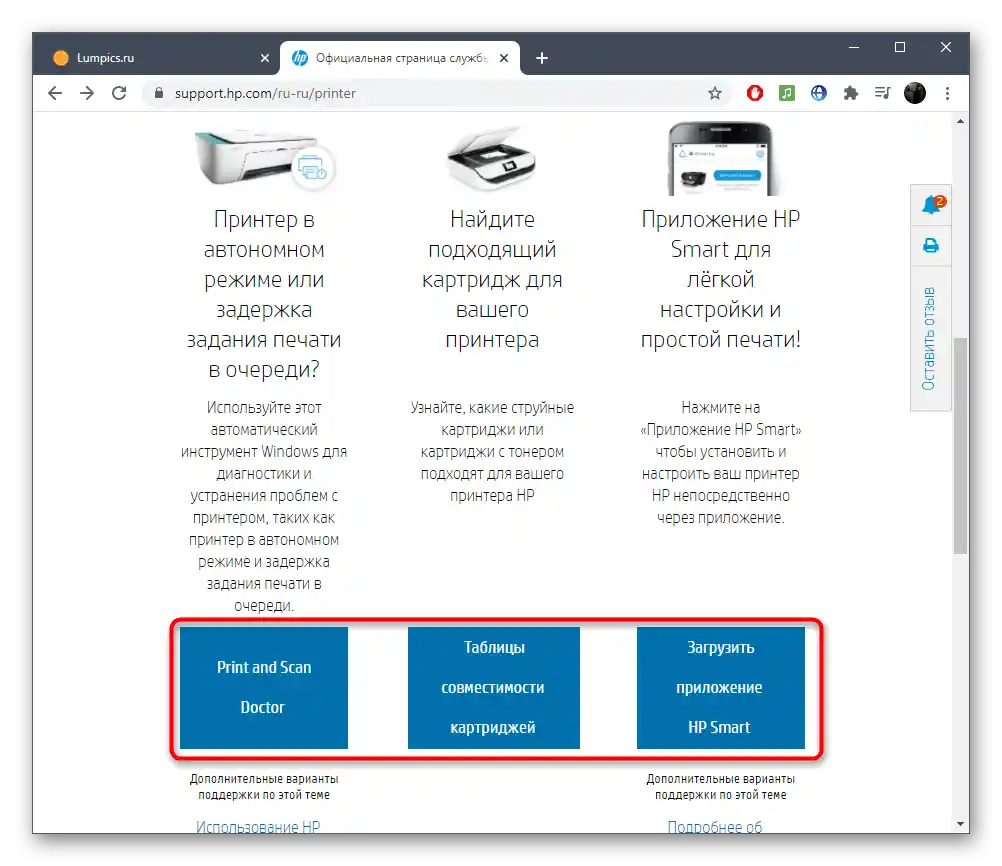
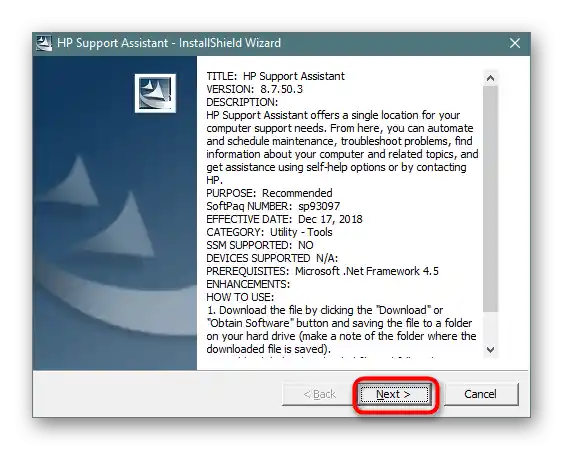
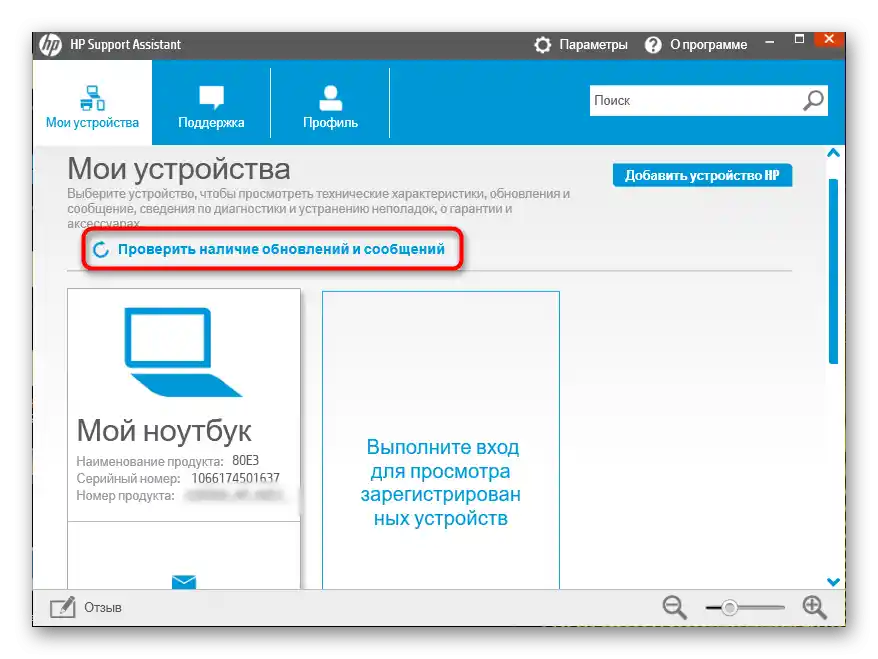
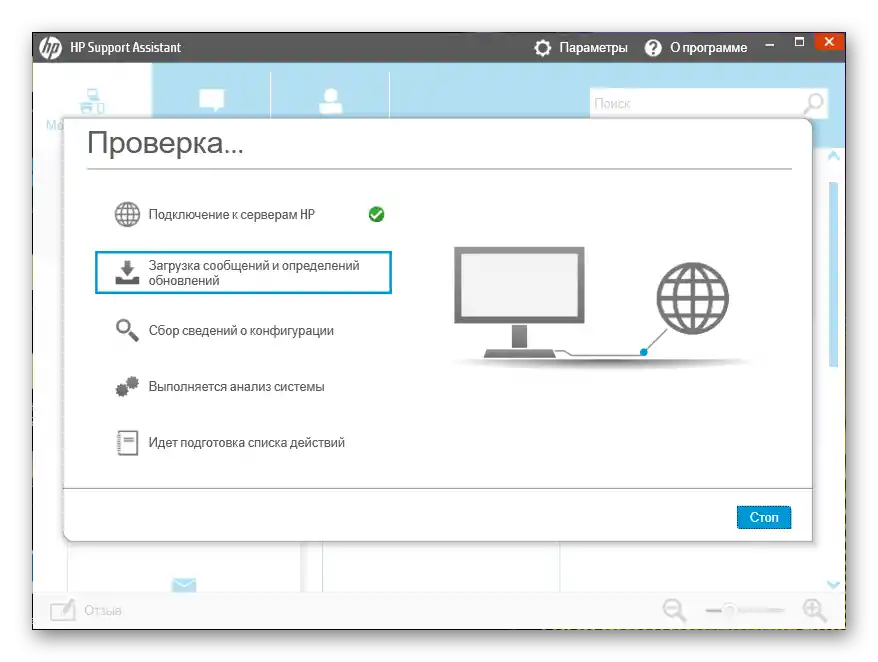
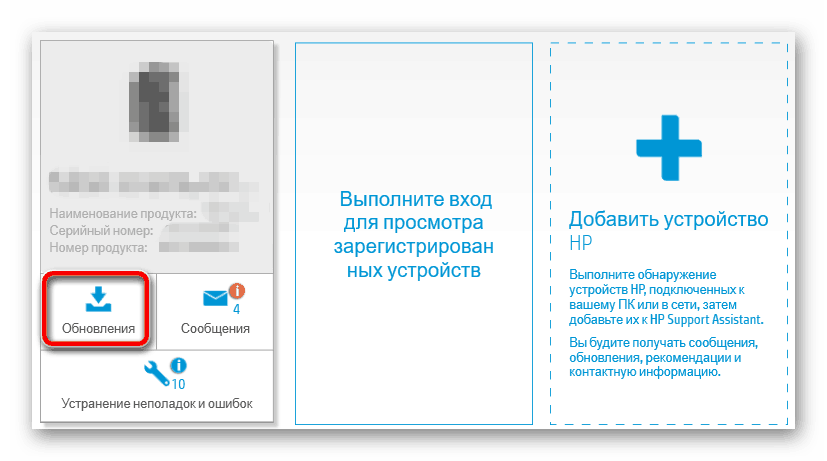
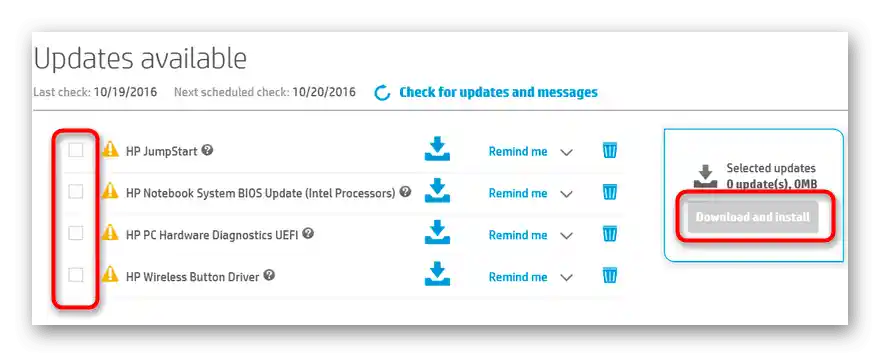
След завършване ще получите съобщение, че всички действия са изпълнени успешно, а вие можете да започнете пълноценно взаимодействие със скенера.
Метод 3: Външен софтуер
Методът е подходящ за потребители, които са се сблъскали с проблеми при търсенето на драйвери с помощта на предишните инструкции. Това може да е свързано с факта, че HP е прекратила поддръжката на определени модели скенери, премахвайки техните страници от официалния сайт. Въпреки това, в библиотеките на софтуер от трети страни нужните файлове все още могат да се съхраняват, затова отличен вариант е изтеглянето на такова решение и стартиране на сканирането след като самият скенер бъде свързан с компютъра.
Повече информация: Най-добрите програми за инсталиране на драйвери
Като последвате линка по-горе, ще попаднете на обзорна статия, в която е разказано за най-популярните програми за инсталиране на драйвери. Всички те работят по подобен начин и дори имат изключително подобен интерфейс, затова като универсално ръководство подхожда следната статия, в която се разглежда процесът на взаимодействие с DriverPack Solution.
Повече информация: Как да обновите драйверите на компютъра с помощта на DriverPack Solution
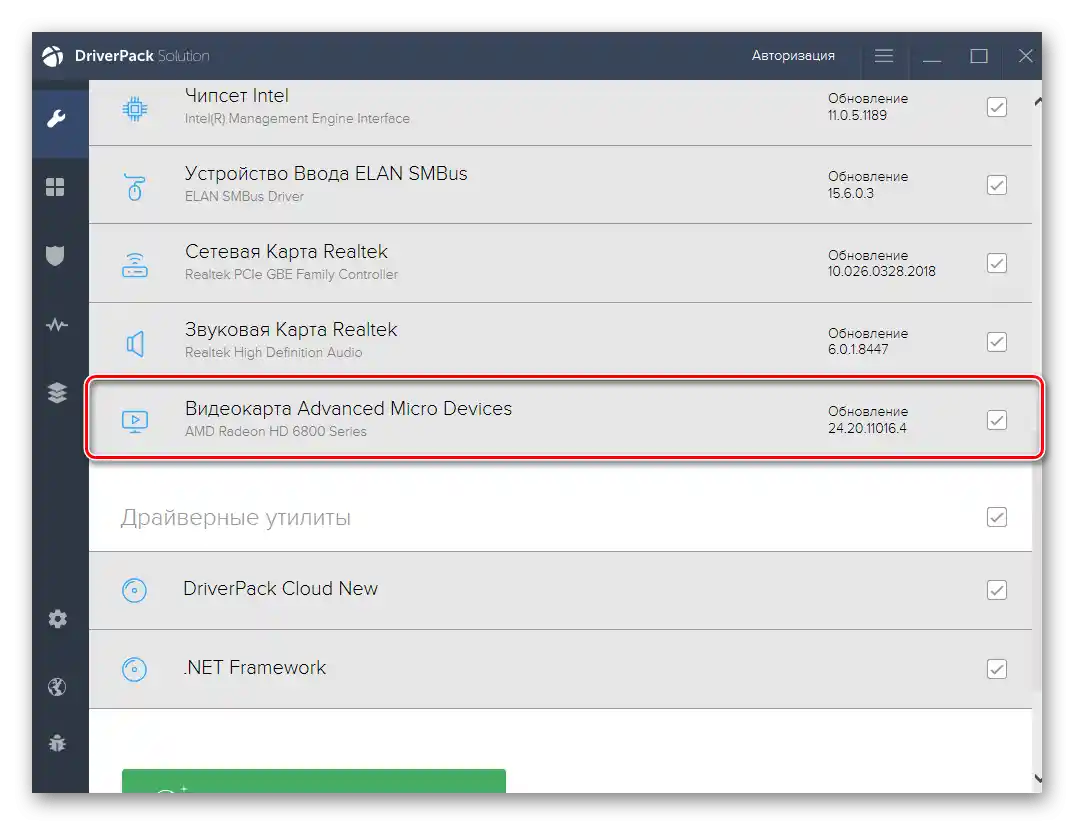
Метод 4: Уникален идентификатор на скенера
Може да се мине и без програми, извършвайки изтегляне на драйвери от специализирани сайтове. В този случай критериите за търсене не е моделът на скенера, а неговият индивидуален идентификатор. Той се въвежда в съответното поле на сайта, а след това се стартира подбор на подходящи файлове.Разширена информация за това как да определите такъв ID и да го използвате за своите цели, четете в статията по линка по-долу.
Повече информация: Търсене на драйвери по ID на оборудването
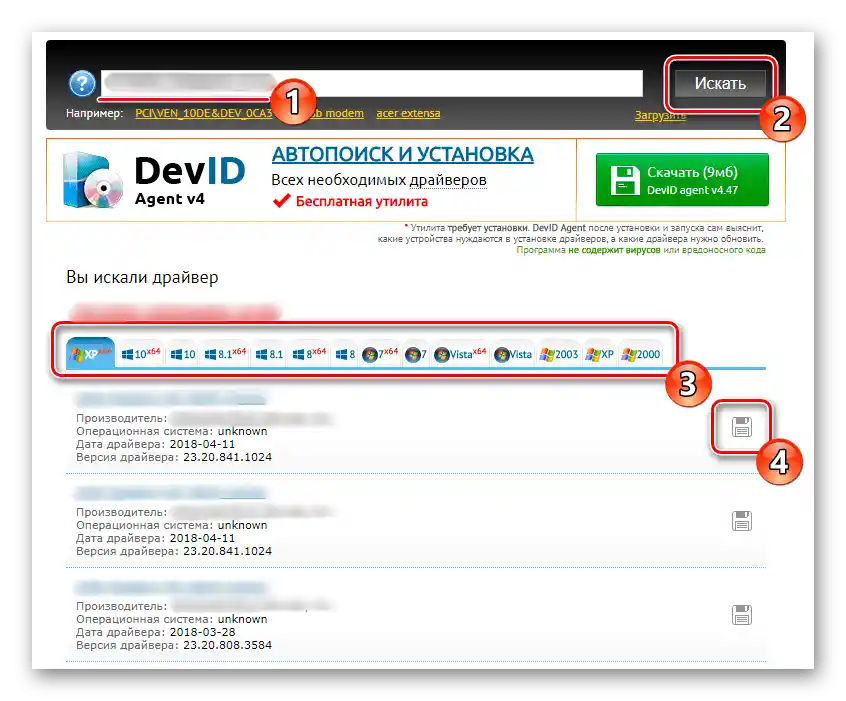
Метод 5: Вградени средства на Windows
В момента вградените средства на Windows често автоматично намират и инсталират драйвери за свързаната периферия, затова в началото на статията препоръчахме да проверите работоспособността на скенера. Въпреки това, ако това не се е случило, можете да опитате отново сами, като преминете към добавяне на оборудване.
Повече информация: Инсталиране на драйвери с помощта на стандартните средства на Windows